Como posso descobrir que suplemento causa um problema?
Problema
Se ocorrer um problema, geralmente, é difícil saber qual é a raiz do problema: no think-cell, em outro suplemento ou no próprio PowerPoint/Excel. É possível que existam vários suplementos do Office instalados, dos quais você não tem conhecimento.
Solução
1. Inicie a ferramenta de diagnóstico TCDiag do think-cell (tcdiag.exe)
O think-cell inclui uma ferramenta denominada TCDiag, que pode ajudá-lo a descobrir o suplemento que está causando o problema. O TCDiag é fornecido com o think-cell e pode ser encontrado na pasta de instalação do think-cell.
- A pasta de instalação é exibida ao clicar em Ferramentas

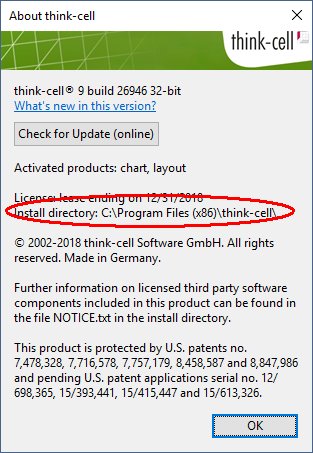
- Se o think-cell não estiver sendo executado, procure a pasta de instalação no local padrão:
Copie simplesmente o caminho abaixo, incluindo os sinais de porcentagem, para a barra de endereço do Windows Explorer ou para a caixa de pesquisa do menu Iniciar.
- Se o think-cell for instalado a partir de uma conta de administrador:
edições de 32 bites do Windows:%PROGRAMFILES%\think-cell
edições de 64 bites do Windows:%PROGRAMFILES(x86)%\think-cell - Se o think-cell foi instalado a partir de uma conta do usuário:
%LOCALAPPDATA%\think-cell

- Se o think-cell for instalado a partir de uma conta de administrador:
Para as versões de 64 bits do Microsoft Office 2010 e superior, use a versão localizada na subpasta \x64. Inicie a ferramenta clicando duas vezes no tcdiag.exe.
Na TCDiag, encontra-se uma guia PowerPoint e uma guia Excel, cada uma listando os suplementos instalados do respectivo aplicativo. Desmarcar um suplemento aqui o desativa temporariamente para a próxima inicialização do PowerPoint ou do Excel. Poderá ser necessário redimensionar as colunas da tabela para poder ler os nomes e os caminhos dos suplementos.
Observação: Alguns suplementos podem parecer inacessíveis (acinzentado) na lista de suplementos da TCDiag. Isso indica que o suplemento foi instalado por um administrador, mas a TCDiag está atualmente sendo executada sem privilégios administrativos. Se você tiver os privilégios necessários, você pode clicar com o botão direito do mouse em tcdiag.exe e selecionar Executar como administrador. Se isso não funcionar, entre em contato com o suporte de TI de sua empresa.
2. Verifique se o problema ocorre sem os suplementos
- Feche todas as janelas do PowerPoint e do Excel e certifique-se de que não existem mais processos do PowerPoint e do Excel ocultos em execução:
Abra o Gerenciador de Tarefas do Windows:
- Windows Vista e Windows 7: Gerenciador de Tarefas → Processos.
- Windows 8, Windows 8.1 e Windows 10: Gerenciador de Tarefas → Mais Detalhes → Detalhes.
e feche todos os processos de
POWERPNT.EXEe deEXCEL.EXE - Em
tcdiag.exe, limpe todas as caixas de verificação nas colunas Ativado nas guias PowerPoint e Excel para desativar temporariamente todos os suplementos.
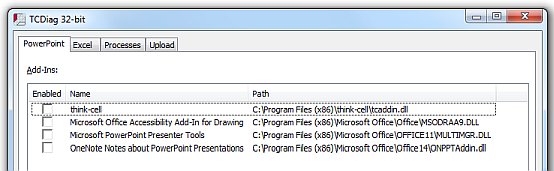
- Inicie o PowerPoint ou o Excel e verifique se o erro encontrado continua presente.
- Se for o caso, trata-se então de um problema interno do aplicativo da Microsoft e provavelmente não está relacionado com nenhum suplemento. Você deve garantir que tem os patches mais recentes para a sua versão do Microsoft Office instalado e, nesse caso, deve procurar uma solução na Base de dados de conhecimento da Microsoft ou entrar em contato com o suporte do Microsoft Office.
3. Verifique se o problema ocorre somente com o think-cell
- Novamente, feche todas as janelas do PowerPoint e do Excel e certifique-se de que não existem processos do PowerPoint e do Excel ocultos em execução no Gerenciador de Tarefas do Windows.
- Em
tcdiag.exe, nas colunas Ativado das guias PowerPoint e Excel, marque think-cell e desmarque todos os outros suplementos.
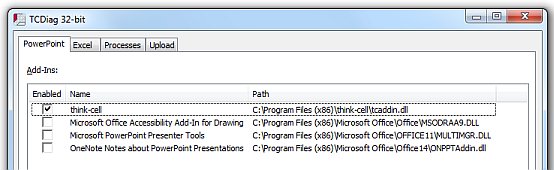
- Inicie o PowerPoint ou o Excel e verifique se o erro encontrado continua presente.
- Nesse caso, poderá ser um problema disparado pelo think-cell. Entre em contato conosco conforme descrito abaixo.
4. Verifique se o problema ocorre com outro suplemento ou com uma combinação de suplementos
Verifique se o erro ocorre para diferentes combinações de suplementos. Para cada combinação:
- Feche todas as janelas do PowerPoint e do Excel e certifique-se de que não existem processos do PowerPoint e do Excel ocultos em execução no Gerenciador de Tarefas do Windows.
- Em
tcdiag.exe, nas colunas Ativado, escolha uma determinada combinação de suplementos. Por exemplo, você pode experimentar todos os outros suplementos, exceto o do think-cell, e combinação do think-cell com um ou dois outros suplementos.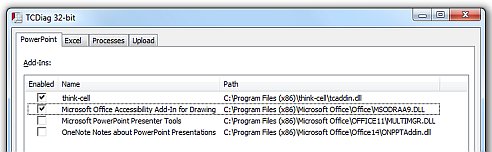
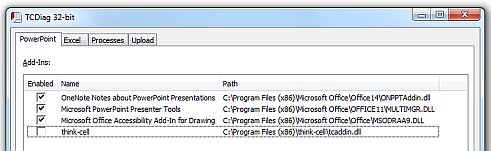
- Inicie o PowerPoint ou o Excel e verifique se o erro encontrado continua presente.
- Repita as etapas de 1. a 4. até ter estabelecido uma combinação mínima de suplementos que dispara o erro.
- Se o erro ocorrer quando o think-cell e outros suplementos estão ativos, entre em contato conosco e com o outro fornecedor, conforme explicado abaixo. Se o erro ocorrer quando o think-cell não está ativo, provavelmente o think-cell não está envolvido no erro. Nesse caso, entre em contato com os fornecedores dos suplementos que necessitam estar ativos para que o erro ocorra.
Entre em contato com o suporte
Se o problema deixar de ocorrer quando o think-cell for desativado, entre em contato com nossa equipe de suporte. Se o problema ocorrer somente se o think-cell e algum outro suplemento estiverem ativos em conjunto, você pode:
- fornecer uma versão instalável do outro suplemento ou
- entrar em contato com outro fornecedor, que pode fornecer uma versão de teste do seu produto ou resolver o problema você mesmo. Se o outro fornecedor desejar resolver o problema, ele poderá entrar em contato conosco para obter uma licença de teste do think-cell.
É possível que, ao examinar de maneira mais aprofundada, possamos determinar que o problema encontra-se em outro suplemento. Nesse caso, nossa experiência demonstra que os fornecedores por vezes não atuam se nós entrarmos em contato com eles diretamente. Em vez disso, você, como cliente, tem que abrir um caso de suporte junto do fornecedor. Você pode passar nossos dados de contato completos e informá-lo que será um prazer fornecer uma explicação mais detalhada.